Instalación manual de Oracle Solaris 11.2 (con SRU4 o posterior) con un medio local o remoto
En este procedimiento, se describe cómo iniciar la instalación del sistema operativo (SO) Oracle Solaris 11.2 desde un medio local o remoto. Se asume que inicia el medio de instalación desde uno de los siguientes orígenes:
DVD (interno o externo) de Oracle Solaris 11.2 (con SRU4, o posterior, requerida)
Imagen ISO de DVD (repositorio de red) de Oracle Solaris 11.2 (con SRU4, o posterior, requerida)
Notas - Si está iniciando el medio de instalación desde un entorno PXE, consulte Instalación de Oracle Solaris 11.2 (con SRU4 o posterior) con el inicio de red PXE para obtener instrucciones.
- Asegúrese de que el medio de instalación esté disponible para el inicio.
-
En el caso de un DVD de distribución, inserte el DVD de Oracle Solaris 11.2 (con SRU4, o posterior, requerida) en la unidad de DVD local o remota.
-
En el caso de una imagen ISO, asegúrese de que la imagen ISO de Oracle Solaris 11.2 (con SRU4, o posterior, requerida) esté disponible y de que la imagen ISO se haya montado en la aplicación Oracle ILOM Remote System Console Plus mediante el menú KVMS.
Para obtener información adicional sobre cómo configurar el medio de instalación, consulte Selección de la opción de medio de inicio.
-
- Restablezca o encienda el servidor.
Por ejemplo, realice lo indicado en una de estas opciones:
En el servidor local, pulse el botón de encendido (durante aproximadamente 1 segundo) del panel frontal del servidor para apagar el servidor y, a continuación, vuelva a pulsarlo para encender el servidor.
-
En la interfaz web de Oracle ILOM, haga clic en Host Management (Gestión de hosts) > Power Control (Control de energía), seleccione Reset (Reiniciar) en el cuadro de lista Select Action (Seleccionar acción) y, luego, haga clic en Save (Guardar).
En la CLI de Oracle ILOM, escriba: reset /System
El servidor comienza el proceso de inicio y aparece la pantalla del BIOS.
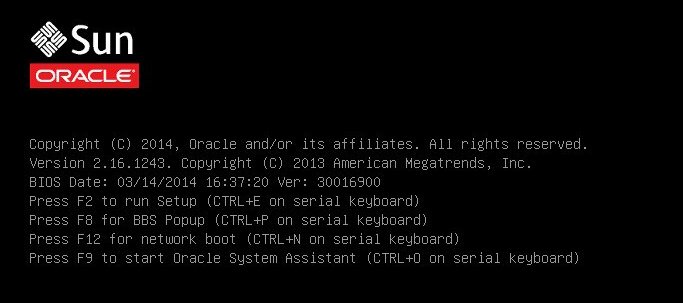
Notas - Los próximos eventos ocurren rápidamente; por lo tanto, deberá estar muy atento en los siguientes pasos. Observe cuidadosamente estos mensajes, ya que aparecerán en la pantalla durante un espacio breve de tiempo. Es posible que desee ampliar el tamaño de la pantalla para eliminar las barras de desplazamiento. - En la pantalla del BIOS, pulse la tecla F8 para especificar un dispositivo de inicio temporal para la instalación del sistema operativo Oracle Solaris.
Aparece [Boot Pop Up Menu Selected] (Menú emergente de inicio seleccionado) en la parte inferior de la pantalla del BIOS.
Aparece el menú Please Select Boot Device (Seleccione un dispositivo de inicio). La pantalla que aparece variará según si el modo de inicio UEFI/BIOS se ha configurado para Legacy BIOS o UEFI.
En el caso del modo de inicio Legacy BIOS, aparece una pantalla similar a la siguiente:
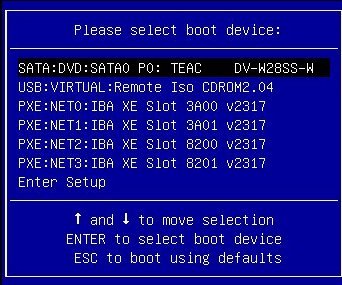
En el caso del modo de inicio UEFI, aparece una pantalla similar a la siguiente:
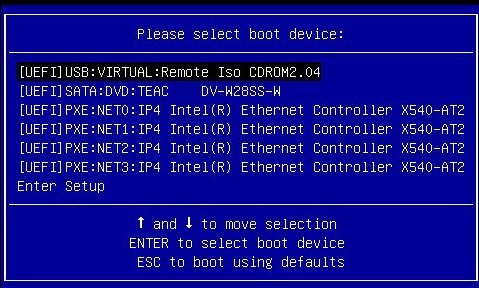
Notas - El menú Please Select Boot Device (Seleccione un dispositivo de inicio) puede variar según el tipo de controlador de disco y otro hardware, como las tarjetas de red PCIe, que se haya instalado en el servidor. - En el menú Please Select Boot Device (Seleccione un dispositivo de inicio), seleccione un elemento de menú según el método de instalación de medios del sistema operativo Solaris y el modo de inicio UEFI/BIOS que haya decidido utilizar, y, luego, pulse Intro.
Por ejemplo:
- Si decidió utilizar el método de la aplicación Oracle ILOM Remote System Console Plus en el modo de inicio Legacy BIOS, seleccione SATA:DVD:SATA0 P0: TEAC DV-W28SS-W en la versión del modo de inicio Legacy BIOS de la pantalla de menú Please Select Boot Device (Seleccione un dispositivo de inicio).
- Si decidió utilizar el método de entrega de consola remota en el modo de inicio UEFI, seleccione [UEFI]USB:VIRTUAL:Remote Iso CDROM2.04 en la versión del modo de inicio UEFI de la pantalla de menú Please Select Boot Device (Seleccione un dispositivo de inicio).
Aparece el menú GRUB.
- Siga las indicaciones de la pantalla para completar la instalación de Oracle Solaris.
Para obtener instrucciones para completar la instalación de Oracle Solaris 11.2 (con SRU4, o posterior, requerida), consulte la documentación de instalación de Oracle Solaris 11.2 en http://docs.oracle.com/cd/E36784_01/index.html.